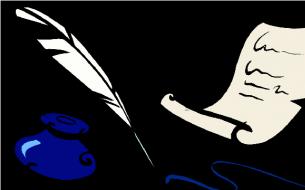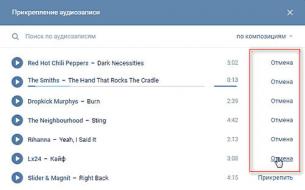Γιατί ο εκτυπωτής εκτυπώνει λευκά (κενά) φύλλα; Ο εκτυπωτής εκτυπώνει λευκά φύλλα: πώς να διορθώσετε την κατάσταση; Το HP 5525 αφήνει ένα κενό φύλλο χωρίς εκτύπωση
Οι λόγοι για τους οποίους ο εκτυπωτής εκτυπώνει κενά φύλλα μπορεί να σχετίζονται τόσο με το λογισμικό όσο και με τα φυσικά στοιχεία της ίδιας της συσκευής. Για να λύσετε αυτό το πρόβλημα, πρέπει να καταλάβετε γιατί προκύπτει. Τα διαγνωστικά εκτελούνται μέσω τυποποιημένων εργαλείων ενσωματωμένων στα Windows και μέσω ειδικών προγραμμάτων που αναπτύσσονται από τον κατασκευαστή της συσκευής.
Γιατί ο εκτυπωτής εκτυπώνει λευκά φύλλα
Αυτό το πρόβλημα δεν είναι τυπικό για τους περισσότερους εκτυπωτές. Μπορεί να συμβεί αν η κασέτα έχει εξαντληθεί με μελάνι, αλλά συνήθως δεν εμφανίζεται αμέσως. Όταν χαμηλώνετε το επίπεδο του γραφίτη σε σκόνη ή υγρού μελανιού, εμφανίζονται γραμμές στα τυπωμένα φύλλα ώστε το πρόβλημα να μπορεί να ανιχνευθεί εγκαίρως. Σε επίπεδο προγράμματος, ενδέχεται να εμφανιστούν παράθυρα προειδοποίησης και μηνύματα σφάλματος. Εμφανίζονται με βάση πληροφορίες σχετικά με την τρέχουσα χωρητικότητα της κασέτας, η οποία αποθηκεύεται στο τσιπ.
Ωστόσο, εάν προηγουμένως δεν αποδίδετε σημασία στις λευκές λωρίδες στην επιφάνεια του φύλλου ή το τσιπ έχει πρόσφατα επαναφερθεί στο μηδέν, η αιτία μπορεί να είναι απλώς μια κενή δεξαμενή. Ελέγξτε την τρέχουσα μελάνη ή τον γραφίτη. Για εκτυπωτές με συνεχή τροφοδοσία μελάνης (CISS), ανοίξτε τη δεξαμενή μελανιού και δείτε πόση μελάνη έχει απομείνει. Για εξοπλισμό λέιζερ και μοντέλα μη CISS, εκτελέστε ένα βοηθητικό πρόγραμμα που εμφανίζει την τρέχουσα ποσότητα μελανιού στις δεξαμενές. Εάν δεν υπάρχει ένα τέτοιο πρόγραμμα, εγκαταστήστε το κάνοντας λήψη του αρχείου από τον επίσημο ιστότοπο του κατασκευαστή.
Όταν ένας χρήστης στέλνει ένα έγγραφο για εκτύπωση μέσω επεξεργαστή κειμένου ή άλλου προγράμματος, το αρχείο εισέρχεται στην ουρά εκτύπωσης των Windows. Σε αυτό το στάδιο, μπορεί να παρουσιαστεί συντριβή αν παρουσιαστεί σφάλμα στην εφαρμογή και δεν μεταφέρει τα απαραίτητα δεδομένα στον εκτυπωτή. Σε αυτήν την περίπτωση, θα εκτυπωθεί μια κενή (κενή) σελίδα. Δοκιμάστε να ανοίξετε το έγγραφο εικόνας ή κειμένου μέσω άλλου προγράμματος και, στη συνέχεια, να το εκτυπώσετε ξανά. Αν αυτό συμβάλει, εγκαταστήστε ξανά την εφαρμογή που δεν λειτουργεί σωστά.

Σημαντική συμβουλή! Όταν εργάζεστε με έγγραφα πολλών σελίδων, βεβαιωθείτε ότι έχει ρυθμιστεί το σωστό εύρος σελίδων στο παράθυρο διαλόγου πριν από την εκτύπωση. Προσέξτε επίσης άλλες ρυθμίσεις, η εσφαλμένη ένδειξη των οποίων μπορεί να οδηγήσει στην έξοδο των κενών φύλλων.
Διορθώσεις σφαλμάτων λογισμικού
Εκτελέστε αυτόματη αντιμετώπιση προβλημάτων μέσω του ενσωματωμένου εργαλείου των Windows. Για να το κάνετε αυτό, βρείτε τον εξοπλισμό στον πίνακα ελέγχου, κατηγορία "Συσκευές και εκτυπωτές". Κάντε δεξί κλικ στο εικονίδιο και επιλέξτε "Αντιμετώπιση προβλημάτων". Περιμένετε μέχρι να ολοκληρωθεί ο εντοπισμός σφαλμάτων. Οι δυσκολίες που μπορούν να διορθωθούν αυτόματα θα καθοριστούν χωρίς παρέμβαση του χρήστη. Το σύστημα θα δημιουργήσει μια αναφορά που θα περιλαμβάνει:
- Εντοπίστηκαν προβλήματα.
- Αποδεδειγμένα πιθανά σφάλματα.
- Πληροφορίες σχετικά με την τρέχουσα αναζήτηση.
- Πληροφορίες σχετικά με τον κατασκευαστή.

Μετά από αυτό, εκτελέστε τα διαγνωστικά μέσα από ένα ιδιόκτητο βοηθητικό πρόγραμμα. Εάν δεν εγκαταστήθηκε μαζί με το πρόγραμμα οδήγησης του εκτυπωτή, κάντε λήψη του προγράμματος από τον ιστότοπο του προγραμματιστή ή εκτελέστε το από το δίσκο. Τοποθετήστε μερικά λευκά φύλλα στο δίσκο τροφοδοσίας χαρτιού. Μπορούν να έρθουν σε πρακτικό, επειδή οι περισσότεροι κατασκευαστές εκτυπώνουν δοκιμαστικές σελίδες κατά τη διάρκεια του ελέγχου του εκτυπωτή Κατά τη διάρκεια της κανονικής λειτουργίας, θα πρέπει να περιέχουν πληροφορίες σχετικά με την υπηρεσία και πρόγραμμα δοκιμών και να μην είναι καθαρές. Όταν ολοκληρωθεί η διάγνωση, διορθώστε τα σφάλματα που βρέθηκαν.
Σημαντικό! Δοκιμάστε να αποσυνδέσετε τον εκτυπωτή από τον υπολογιστή και να εκτυπώσετε τη δοκιμαστική σελίδα εκτός σύνδεσης. Αυτή η λειτουργία δεν είναι διαθέσιμη σε όλα τα μοντέλα συσκευών. Διαβάστε τις οδηγίες για να αποσαφηνίσετε τη διαθεσιμότητα μιας αυτόνομης δοκιμαστικής εκτύπωσης και τον τρόπο κλήσης της.
Αντιμετώπιση προβλημάτων υλικού
Η εσφαλμένη εγκατάσταση της κασέτας μπορεί επίσης να οδηγήσει σε κενά φύλλα. Τα περισσότερα αναλώσιμα μοντέλα inkjet συνοδεύονται από σφραγίδες ασφαλείας που εμποδίζουν τη διαρροή μελανιού. Όσον αφορά τις κασέτες λέιζερ, μερικές φορές τοποθετούνται προστατευτικά μαξιλάρια για τη σταθεροποίηση των κινούμενων εξαρτημάτων κατά τη μεταφορά. Εάν εκτυπώνετε κενά φύλλα (κενά), αφαιρέστε την κασέτα και βεβαιωθείτε ότι δεν υπάρχουν στοιχεία που να παρεμποδίζουν την κανονική λειτουργία.

Δώστε προσοχή! Μπορείτε να εκτυπώσετε κενές σελίδες αν δεν είναι όλες οι επαφές της κασέτας στενά συνδεδεμένες στην περιοχή επαφής της συσκευής εκτύπωσης. Οι επαφές πρέπει να είναι καθαρές και απαλλαγμένες από οξείδωση. Η συμβατότητα στο μοντέλο των αναλωσίμων διαδραματίζει επίσης σημαντικό ρόλο.
Τα προβλήματα με τα εσωτερικά ηλεκτρονικά είναι ένας άλλος λόγος για τον οποίο ο εκτυπωτής αντιμετωπίζει παράξενα πράγματα. Τα πιο συνηθισμένα συμπτώματα είναι:
- Ο εκτυπωτής εκτυπώνει κενά φύλλα.
- Μετά την εμφάνιση αρκετών σελίδων, εμφανίζεται ένα κλείσιμο.
- Οι ενδεικτικές λυχνίες LED δείχνουν ένα σφάλμα.
- Η ευθυγράμμιση των χαρακτήρων είναι λανθασμένη, ορισμένα γράμματα αλληλεπικαλύπτονται με άλλα.
- Το μηχάνημα χάνει τη δυνατότητα εκτύπωσης εικόνων ή κειμένου.
Η ελαφριά μηχανική ζημιά στον πίνακα (για παράδειγμα, μια προφανής παραβίαση της επαφής) εξαλείφεται ανεξάρτητα. Με ένα συγκολλητικό σίδερο και τα σωστά εξαρτήματα στο σπίτι, μπορείτε επίσης να αντικαταστήσετε σπασμένους ηλεκτρολυτικούς πυκνωτές. Είναι εύκολα προσδιορισμένες από την εμφάνισή τους: το άνω κάλυμμα τέτοιων εξαρτημάτων είναι κυρτό ή σπασμένο. Για πιο σοβαρές ζημιές, είναι καλύτερο να επικοινωνήσετε με ένα κέντρο εξυπηρέτησης.
Διαβάστε επίσης:
 Εκτυπωτής καφέ: Τύποι και χαρακτηριστικά των μηχανών για εκτύπωση σε αφρό καφέ
Εκτυπωτής καφέ: Τύποι και χαρακτηριστικά των μηχανών για εκτύπωση σε αφρό καφέ
 Τρόπος σύνδεσης ενός εκτυπωτή σε έναν υπολογιστή: Επισκόπηση του τρόπου σύνδεσης των οικιακών συσκευών
Τρόπος σύνδεσης ενός εκτυπωτή σε έναν υπολογιστή: Επισκόπηση του τρόπου σύνδεσης των οικιακών συσκευών
Εάν ο εκτυπωτής αρχίσει να εκτυπώνει λευκά ή λευκά φύλλα, το πρώτο πράγμα που μπορείτε να κάνετε είναι να απενεργοποιήσετε τον εκτυπωτή και τον υπολογιστή. Μετά από ένα λεπτό, ενεργοποιήστε το και δοκιμάστε να πληκτρολογήσετε. Εάν η κατάσταση δεν έχει αλλάξει, πρέπει να ελέγξετε τις ρυθμίσεις του εκτυπωτή. Το χαρτί μπορεί να μην είναι το σωστό μέγεθος ή κάτι άλλο. Εάν τα πάντα είναι σωστά με τις ρυθμίσεις, είναι απαραίτητο να ελέγξετε το έγγραφο. Κάντε μια προεπισκόπηση. Ίσως υπήρξε μια αποτυχία και μια δέσμη κενών φύλλων που σχηματίστηκαν μέσα. Εάν όλα τα άλλα αποτύχουν, διαβάστε το.
Εκτυπώστε μια δοκιμαστική σελίδα
Για να το κάνετε αυτό, πηγαίνετε στο μονοπάτι
Πίνακας ελέγχου \\ Υλικό και ήχος \\ Συσκευές και εκτυπωτές
Κάντε δεξί κλικ στη συσκευή και επιλέξτε "". Στο παράθυρο που ανοίγει, στην καρτέλα "Γενικά", κάντε κλικ στο "".
Εάν η σελίδα θα εκτυπώσει, τότε, πιθανότατα, το σημείο είναι στο πρόγραμμα από το οποίο ξεκινάτε το έγγραφο για εκτύπωση. Μπορείτε να ανοίξετε το ίδιο έγγραφο σε άλλο πρόγραμμα (αν υπάρχει) και να προσπαθήσετε να το εκτυπώσετε. Εάν δεν υπάρχει άλλο πρόγραμμα, θα πρέπει να προσπαθήσετε να μετατρέψετε το έγγραφο σε άλλη μορφή (για παράδειγμα, σε) και. Εάν η μετατροπή ενός εγγράφου δεν είναι επιλογή, αλλά δεν υπάρχει άλλο πρόγραμμα, πρέπει να σκεφτείτε αν είναι δυνατό να κατεβάσετε το πρόγραμμα από το Internet και να το εγκαταστήσετε.
Στο δίκτυο υπήρχαν καταστάσεις όταν το σφάλμα ήταν antivirus (συγκεκριμένα, Kaspersky). Πρέπει να προσπαθήσετε να απενεργοποιήσετε το λογισμικό προστασίας από ιούς και να εκτυπώσετε.
Αν δεν εκτυπωθεί σελίδα δοκιμής. Ελέγξαμε το καλώδιο USB με το οποίο είναι συνδεδεμένη η συσκευή εκτύπωσης. Θα συνδεθώ με μια άλλη υποδοχή USB. Αν έχετε σταθερό υπολογιστή, τότε θα το συνδεθώ σε άλλη υποδοχή USB στο πίσω μέρος της μονάδας συστήματος. Εάν συνδέονται άλλες περιφερειακές συσκευές, θα τις αποσυνδέθηκα κατά τη διάρκεια της δοκιμής. Εάν όλα τα άλλα αποτύχουν, τότε ..
Εκτύπωση αναφοράς
Για να υπολογίσετε τον λόγο για τον οποίο ο εκτυπωτής παράγει λευκά φύλλα (σε μια συσκευή εκτύπωσης ή σε έναν υπολογιστή), μπορείτε να εκτυπώσετε τη σελίδα ρυθμίσεων της ίδιας της συσκευής. Για παράδειγμα, κάποια αναφορά. Για να το κάνετε αυτό, κρατήστε πατημένο ένα ή περισσότερα κουμπιά για 3-15 δευτερόλεπτα (ποια από αυτά πρέπει να δείτε στις οδηγίες για τη συσκευή εκτύπωσης) ή να ξεκινήσετε την εκτύπωση από το μενού του εκτυπωτή.
Αν η έκθεση εκτυπώνεται τότε ο εκτυπωτής λειτουργεί και πρέπει να αντιμετωπίσετε τον υπολογιστή. Θα ελέγξα για ιούς (μπορείτε να δείτε πώς να το κάνετε αυτό, και) και να επαναφέρετε τα αρχεία του συστήματος. Τότε θα έβαλα όλες τις ενημερώσεις στο λειτουργικό σύστημα.
Αν η αναφορά δεν εκτυπώνεται, τότε το πρόβλημα είναι στον εκτυπωτή. Το πρώτο πράγμα που πρέπει να κάνετε είναι. Ίσως ο γραφίτης έχει εξαντληθεί ή το χρώμα έχει στεγνώσει (() και πώς). Εάν τοποθετήσετε μια νέα κασέτα και έχετε ακόμα κενά φύλλα - το θέμα βρίσκεται στη συσκευή εκτύπωσης.
- Για εκτυπωτές inkjet, ελέγξτε την κεφαλή εκτύπωσης. Ιδανικό και εγκατάσταση σε άλλη συσκευή.
- Για το λέιζερ, πρέπει να ελέγξετε τις επαφές της συσκευής εκτύπωσης με την κασέτα. Ορισμένες από αυτές ενδέχεται να καταστραφούν ή να προφυλακτηθούν.
Οποιαδήποτε τεχνική μπορεί να δώσει τη δουλειά της, ειδικά στις πιο ακατάλληλες στιγμές. Ένα από αυτά τα προβλήματα είναι όταν το HP 2130 ή άλλα μοντέλα παράγουν λευκά φύλλα κατά την εκτύπωση εγγράφων. Ορισμένες λένε με αστεία αυτό τον τύπο εκτύπωσης "αόρατο μελάνι", αλλά εξακολουθούμε να αντιλαμβανόμαστε το πρόβλημα του γιατί ο εκτυπωτής παράγει λευκά φύλλα όταν υπάρχει μελάνι στο φυσίγγιο.
Τι θα συζητηθεί:
Πού να ξεκινήσετε;
Το πρώτο πράγμα που πρέπει να δοκιμάσετε για οποιαδήποτε τεχνική δυσλειτουργία είναι η επανεκκίνηση της συσκευής. Επομένως, πρώτα απ 'όλα, επανεκκινήστε τον εκτυπωτή σε διάφορα στάδια - πρώτα απενεργοποιήστε τον χρησιμοποιώντας το κύριο κουμπί και στη συνέχεια αποσυνδέστε τη συσκευή από το δίκτυο. Ταυτόχρονα, δοκιμάστε να επανεκκινήσετε τη συσκευή πολυμέσων, η οποία περιέχει τα απαιτούμενα έγγραφα του Word για εκτύπωση.
Συχνά, η λανθασμένη λειτουργία οφείλεται σε σφάλματα λογισμικού ή συστήματος τα οποία επιδιορθώνει μια κανονική επανεκκίνηση, καθώς ξεκινάτε από την αρχή όλα τα προγράμματα. Επιπλέον, σε αυτό το σημείο, διαγράφονται ορισμένα προσωρινά αρχεία και επαναφέρονται ρυθμίσεις που θα μπορούσαν να μειώσουν την απόδοση του συστήματος.

Αφήστε τον εκτυπωτή εκτός λειτουργίας για 15-30 λεπτά, αλλά ιδανικά για τουλάχιστον μία ώρα. Αυτό θα επιτρέψει στην κεφαλή εκτύπωσης να κρυώσει, η υπερθέρμανση της οποίας κατά τη συνεχή εκτύπωση μπορεί επίσης να οδηγήσει σε κενά φύλλα. Αφού περάσει η ώρα, ενεργοποιήστε τον εκτυπωτή Epson και προσπαθήστε να εκτυπώσετε ένα αρχείο δοκιμής ή ένα έγγραφο του Word.

Αντιμετώπιση προβλημάτων υπολογιστή
Πριν αναρωτηθείτε γιατί ο εκτυπωτής εκτυπώνει κενά φύλλα, ελέγξτε τις βασικές ρυθμίσεις του εκτυπωτή στον υπολογιστή σας. Μια βλάβη συστήματος μπορεί να αλλάξει αυθόρμητα μερικές παραμέτρους της λειτουργίας της συσκευής - κορεσμός φωτός, μορφή εκτύπωσης, λειτουργία εξοικονόμησης μελανιού κλπ. Ελέγξτε προσεκτικά όλες τις ρυθμίσεις και επιλέξτε αυτές που χρειάζεστε. Εάν είστε αρχάριος χρήστης - συνιστούμε να χρησιμοποιήσετε το κουμπί "Επαναφορά προεπιλεγμένων ρυθμίσεων".
Επίσης, η αιτία μπορεί να είναι ένα από τα πιο συνηθισμένα προβλήματα - έλλειψη μνήμης σε υπολογιστή ή φορητό υπολογιστή. Ο ελεύθερος χώρος στον σκληρό δίσκο χρησιμοποιείται για την επεξεργασία πληροφοριών και η μνήμη είναι ο κύριος πόρος που απαιτείται για αυτό. Ο σκληρός δίσκος πρέπει να έχει τουλάχιστον 2 gigabytes ελεύθερης μνήμης. Ο έλεγχος της ποσότητας μνήμης που δεν έχει διατεθεί είναι εύκολος - μέσω του "My Computer" και της καρτέλας "General" του σκληρού δίσκου.

Οι ιοί σε Η / Υ ενδέχεται να είναι ο λόγος για τον οποίο ο εκτυπωτής HP εκτυπώνει λευκά φύλλα. Για να αποκλείσετε αυτήν την επιλογή, εκτυπώστε μια δοκιμαστική σελίδα. Εάν εκδίδεται σε κανονική λειτουργία και εμφανίζεται μελάνι, πρέπει να αναζητήσετε το πρόβλημα όπου βρίσκεται το αρχείο. Ελέγξτε τη συσκευή χρησιμοποιώντας ένα πρόγραμμα προστασίας από ιούς χρησιμοποιώντας τη λειτουργία "γρήγορη", καθώς αυτό θα σας επιτρέψει να εντοπίσετε γρήγορα την ύπαρξη μιας απειλής ιών στο σύστημα. Εάν το πρόγραμμα εξακολουθεί να εντοπίζει κακόβουλα προγράμματα, θα σας ζητηθεί να το κάνετε σε καραντίνα ή να το διαγράψετε. Αφού ολοκληρώσετε αυτά τα βήματα, δοκιμάστε να εκτυπώσετε ξανά το αρχείο.

Αντιμετώπιση προβλημάτων προγράμματος οδήγησης
Ένας από τους λόγους για την εσφαλμένη έκδοση ενδέχεται να είναι η εσφαλμένη λειτουργία του προγράμματος οδήγησης του εκτυπωτή, η οποία είναι ξεπερασμένη ή απλώς "συνετρίβη" όταν το σύστημα συνετρίβη. Έτσι πρέπει να:
- Εκτυπώστε μια δοκιμαστική σελίδα για να βεβαιωθείτε ότι το πρόβλημα επηρεάζει τη λειτουργία του υπολογιστή και του οδηγού ειδικότερα.
- Κάντε λήψη του κατάλληλου προγράμματος οδήγησης από τον ιστότοπο του επίσημου κατασκευαστή (HP, Canon, Epson κ.λπ.) του εκτυπωτή σας.
Λάβετε υπόψη ότι για τα Windows XP, Vista, 7, 8, 10 πρέπει να κάνετε λήψη διαφορετικών προγραμμάτων οδήγησης που είναι κατάλληλα ειδικά για το λειτουργικό σας σύστημα.
- Ενημερώστε / εγκαταστήστε το πρόγραμμα οδήγησης χρησιμοποιώντας το ληφθέν αρχείο.
- Επανεκκινήστε τον υπολογιστή.
- Προσπαθήστε ξανά να εκτυπώσετε το απαραίτητο αρχείο (όχι μια δοκιμαστική σελίδα!).
Αντιμετώπιση προβλημάτων κασέτας
Αν είστε πεπεισμένοι ότι υπάρχει μελάνι στο φυσίγγιο, τότε θυμηθείτε την τελευταία ημερομηνία που ξαναγεμίστηκε ή την ημερομηνία αγοράς του ίδιου του εκτυπωτή με το φυσίγγιο. Η μελάνη μέσα στο φυσίγγιο μπορεί φυσικά να στεγνώσει, προκαλώντας τον εκτυπωτή της Epson να εκτυπώνει λευκά φύλλα. Μια λύση σε αυτό το πρόβλημα είναι να αφαιρέσετε το φυσίγγιο και να το ανακινήσετε ελαφρά, πράγμα που θα επιτρέψει την ανάμειξη του μελανιού.

Εάν είστε σίγουροι για την ποιότητα και την κατάσταση της βαφής, τότε πιθανότατα πρόκειται για δυσλειτουργία της αντικαταστάσιμης μονάδας. Αυτό μπορεί να συμβεί με μεγάλες περιόδους χρήσης ή ακατάλληλη χρήση. Σε αυτή την περίπτωση, πρέπει να αγοράσετε μια νέα κασέτα ή να επιστρέψετε την παλιά για επισκευή.
Λάθη χρήστη: Τι να ψάξει
- Πριν από την αποστολή αρχείων για εκτύπωση, είναι απαραίτητο να ελέγξετε προσεκτικά τη δομή τους, αφού κατά τη μορφοποίηση κάποιοι χρήστες αφήνουν άσκοπα "κενά" φύλλα που αποτελούνται από επαναλαμβανόμενα διαστήματα και στο τέλος της εργασίας τους ξεχνούν. Ως αποτέλεσμα - κατά τη διάρκεια της εκτύπωσης, ο εκτυπωτής HP δίνει κενά φύλλα ανάμεσα στις γεμάτες σελίδες και ο χρήστης αμέσως σκέφτεται τη δυσλειτουργία της συσκευής εκτύπωσης.
- Όταν αλλάζουν μεμονωμένα μια κασέτα, οι χρήστες δεν αφαιρούν την προστατευτική μεμβράνη από αυτήν. Αρχικά σχεδιάστηκε για να προστατεύει και να διατηρεί μελάνι · κατά τη διάρκεια της εκτύπωσης δεν επιτρέπει στη συσκευή να χρησιμοποιεί μελάνι. Λόγω αυτής της ταινίας, ορισμένοι εκτυπωτές της Epson μπορεί να μην αναγνωρίζουν καθόλου την κασέτα. Η λύση στο πρόβλημα είναι η πιο απλή - αφαιρέστε την κασέτα και αφαιρέστε την προστατευτική φωτεινή μεμβράνη από αυτήν, που βρίσκεται κοντά στην κεφαλή εκτύπωσης.
- Κατά την αγορά μιας κασέτας, ο χρήστης δεν εξέτασε τη συμβατότητά του με τη συσκευή, με αποτέλεσμα ο εκτυπωτής να μην αναγνωρίζει ένα νέο στοιχείο. Για να αποφύγετε αυτήν τη δυσλειτουργία - συμβουλευτείτε τον πωλητή πριν αγοράσετε ή στον ιστότοπο του επίσημου κατασκευαστή του εκτυπωτή (HP, Canon, Epson κ.λπ.) βρείτε μια λίστα με συμβατά δοχεία μελάνης.
- Είναι δυνατή η ασυμβατότητα του χαρτιού, καθώς ορισμένοι εκτυπωτές (HP 2130 ή Canon, για παράδειγμα) εκτυπώνονται μόνο σε χαρτί συγκεκριμένου μεγέθους και πάχους.

Εάν, αφού χρησιμοποιήσετε όλες τις παραπάνω μεθόδους, ο εκτυπωτής εξακολουθεί να εκτυπώνει λευκά φύλλα, αξίζει να επικοινωνήσετε με έναν ειδικό, καθώς η βλάβη ήταν πιο σοβαρή από ό, τι θα περίμενε κανείς και μπορεί να διορθωθεί μόνο από ειδικευμένους τεχνίτες.
Οι χρήστες αντιμετωπίζουν μερικές φορές αυτό το πρόβλημα όταν ο εκτυπωτής εκτυπώνει κενά φύλλα (σελίδες). Μπορεί να υπάρχουν πολλοί λόγοι για αυτό - ξεκινώντας από ένα απλό σφάλμα λογισμικού και τελειώνοντας με μια δυσλειτουργία του ίδιου του εκτυπωτή. Σε αυτό το άρθρο, θα περιγράψουμε τους κύριους λόγους και μεθόδους για την επίλυση αυτής της κατάστασης.
Τυπικές καταστάσεις
- Πρώτο πράγμα που πρέπει να κάνετε επανεκκίνηση συσκευής . Απενεργοποιήστε το για ένα λεπτό και στη συνέχεια ενεργοποιήστε το και ελέγξτε εάν το έγγραφο εκτυπώνεται ή οι σελίδες παραμένουν κενές.
- Εάν αυτό δεν σας βοηθήσει, πρέπει ελέγξτε τις ρυθμίσεις εκτύπωσης - τύπος και μέγεθος χαρτιού, μελανιού και άλλα. Επαναφέρετε στις εργοστασιακές ρυθμίσεις, εάν καθορίζονται από τον κατασκευαστή.
- Ελέγξτε μελάνι / γραφίτη . Όταν η μελάνη / ο γραφίτης εξαντληθεί, η συσκευή αρχίζει να εκτυπώνει σελίδες με ραβδώσεις, αλλά μερικές φορές όταν η μελάνη είναι εντελώς στεγνή, τα φύλλα μπορεί να παραμείνουν κενά.
- Έχουν υπάρξει περιπτώσεις όπου η αιτία του σφάλματος των κενών φύλλων ήταν Κακή επαφή του καλωδίου USB με τη συσκευή. Βεβαιωθείτε ότι όλα τα καλώδια είναι καλά συνδεδεμένα και δοκιμάστε να εκτυπώσετε ξανά τη σελίδα.
- Εκτέλεση εκτύπωση σελίδας δοκιμής Αν το φύλλο εκτυπώνεται με επιτυχία, τότε το πρόβλημα μπορεί να οφείλεται στις ρυθμίσεις της εφαρμογής ή στο ίδιο το σύστημα. Περνάμε στα ακόλουθα σημεία.

Πρόβλημα εφαρμογής
Μετά την εκτέλεση των τυπικών ελέγχων, οι χρήστες αρχίζουν να αναρωτιούνται γιατί ο εκτυπωτής εκτυπώνει κενά φύλλα, αν και υπάρχει μελάνι και η δοκιμαστική εκτύπωση σελίδων είναι επιτυχής. Μερικές φορές, ο λόγος μπορεί να είναι η ίδια η εφαρμογή.
Στη μνήμη μου, υπήρχε ένας χρήστης που παραπονέθηκε ότι μετά την ενημέρωση του συστήματος Windows 10, ο εκτυπωτής άρχισε να εκτυπώνει κενά φύλλα μέσω του Open Office. Το πρώτο πράγμα ελέγχθηκε Δοκιμή εκτύπωσηςπου ήταν επιτυχής. Μετά από αυτό, η εργασία δοκιμάστηκε σε μια άλλη εφαρμογή (Σημειωματάριο), όπου το κείμενο εκτυπώθηκε επίσης στις σελίδες σωστά.

Έχει διαπιστωθεί πειραματικά ότι το πρόβλημα ήταν ακριβώς στην εφαρμογή, γι 'αυτό και η εκτύπωση στις σελίδες δεν εκτελέστηκε σωστά. Επομένως, θα πρέπει να γνωρίζετε αρκετούς κανόνες για τον έλεγχο της εφαρμογής:
- Ελέγξτε την εκτύπωση εγγράφων σε άλλες εφαρμογές (εάν υπάρχει εναλλακτική λύση).
- Χρησιμοποιήστε άλλες μορφές αρχείων. Για παράδειγμα, ένα δοκιμαστικό αρχείο μπορεί να αποθηκευτεί σε μορφή PDF και να προσπαθήσει να το εκτυπώσει μέσω του Google Chrome ή άλλου αναγνώστη αυτής της μορφής.
- Ελέγξτε εάν χρησιμοποιείται η σωστή συσκευή κατά την αποστολή του εγγράφου για εκτύπωση.
- Μερικές φορές η επανεγκατάσταση της εφαρμογής βοηθά να αντιμετωπίσει το πρόβλημα των κενών σελίδων, αν όχι, το πρόβλημα μπορεί να είναι στο πρόγραμμα οδήγησης του εκτυπωτή ή στο ίδιο το σύστημα των Windows.
Πρόβλημα οδηγού
Επίσης, ένα τέτοιο πρόβλημα προέκυψε όταν εγκαταστάθηκαν οι ενημερώσεις για τα Windows ή τα πιο πρόσφατα προγράμματα οδήγησης, ο εκτυπωτής σταμάτησε να λειτουργεί σωστά. Η εσφαλμένη λειτουργία του λογισμικού είναι ένα κοινό πρόβλημα που παρουσιάζεται μετά από σημαντικές ενημερώσεις συστήματος. Τις περισσότερες φορές, το πρόβλημα επιλύεται εγκαθιστώντας τις πιο πρόσφατες εκδόσεις προγραμμάτων οδήγησης.
Εξετάστε τα πιο συνηθισμένα προβλήματα, ξεκινώντας με τις απλές επιλογές:
Καθαρισμός της ουράς εκτύπωσης
Μια επικαλυμμένη ουρά εκτύπωσης ή τα σφάλματα της δεν μπορούν μόνο να παρεμποδίσουν την αποστολή νέων εγγράφων και αρχείων, αλλά επίσης να οδηγήσουν σε καταστάσεις με κενά φύλλα.
Εισαγάγετε τον πίνακα ελέγχου (έλεγχος Win + R) - Συσκευές και εκτυπωτές - κάντε κλικ στο RMB στην επιθυμητή συσκευή και επιλέξτε Προβολή ουράς εκτύπωσης.

Κάντε κλικ στην επιλογή Εκτυπωτής και επιλέξτε "Καθαρή ουρά". Εάν η ουρά δεν ξεκαθαρίσει, κάντε τα εξής:
- Μεταβείτε στις Υπηρεσίες (Win + R - services.msc) και σταματήστε την υπηρεσία "Διαχείριση εκτύπωσης"

- Στη συνέχεια, πατήστε Win + R και γράψτε% windir% \\ System32 \\ spool \\ PRINTERS
- Διαγράψτε τα περιεχόμενα του φακέλου. Αυτός ο φάκελος αποθηκεύει αρχεία ουράς προσωρινής εκτύπωσης.
Επανεγκατάσταση του προγράμματος οδήγησης
Όλες οι ενέργειες ολοκληρώνονται, αλλά για κάποιο λόγο ο εκτυπωτής εκτυπώνει λευκά φύλλα, τι πρέπει να κάνουμε σε αυτήν την περίπτωση; Εάν αποκαλυφθεί ότι η συσκευή λειτουργεί και λειτουργεί από άλλες συσκευές, τότε το πρόβλημα είναι στο πρόγραμμα οδήγησης. Η πιο εύκολη επιλογή είναι να το εγκαταστήσετε ξανά. Για να το κάνετε αυτό, κάντε τα εξής:
- Μεταβείτε στον διαχειριστή συσκευών και βρείτε τον εκτυπωτή σας

- Αφαιρέστε τη συσκευή με το λογισμικό και κάντε επανεκκίνηση του υπολογιστή
- Για να εγκαταστήσετε ένα νέο πρόγραμμα οδήγησης, μπορείτε να ξεκινήσετε την αναζήτηση ενημερώσεων των Windows και να λάβετε το πρόγραμμα οδήγησης, να χρησιμοποιήσετε τον ιστότοπο του κατασκευαστή του εκτυπωτή και να εγκαταστήσετε το πιο πρόσφατο πρόγραμμα οδήγησης ή να χρησιμοποιήσετε το πρόγραμμα αυτόματης εγκατάστασης του προγράμματος οδήγησης (DSP, Driver Booster και άλλα).
Εάν το πρόβλημα εξακολουθεί να μην έχει επιλυθεί ...
Εάν οι παραπάνω μέθοδοι δεν βοηθούσαν και τα φύλλα είναι κενά στην έξοδο από τη συσκευή, πιθανό λόγο μπορεί να κρύβεται η δυσλειτουργία της κασέτας ή της ίδιας της συσκευής, επομένως πρέπει να επικοινωνήσετε με την υποστήριξη του κατασκευαστή ή με ένα εξουσιοδοτημένο κέντρο σέρβις.
Έχετε μια υπέροχη μέρα!
Συχνά οι χρήστες του εξοπλισμού γραφείου αντιμετωπίζουν μια ακατανόητη δυσλειτουργία του εκτυπωτή από την πρώτη ματιά. Εκδηλώνεται στο γεγονός ότι η συσκευή παράγει λευκά φύλλα κατά την εκτύπωση. Αισθάνεται σαν να ήταν αόρατο μελάνι. Ωστόσο, το πρόβλημα βρίσκεται φυσικά σε ένα άλλο. Απομένει μόνο να μάθετε το είδος του προβλήματος που είναι και πώς να το «καταπολεμήσετε».
Αρχικά, δοκιμάστε να επανεκκινήσετε τον εκτυπωτή. Απενεργοποιήστε το όχι μόνο με το κουμπί, αλλά και αποσυνδέστε το από το δίκτυο. Κάνετε το ίδιο με τη συσκευή (PC, φορητό υπολογιστή κ.λπ.) από την οποία στέλνετε το αρχείο για εκτύπωση. Ίσως υπήρχε κάποιο είδος σφάλματος λογισμικού. Στη συνέχεια, επανεκκίνηση του εξοπλισμού μπορεί να σας βοηθήσει να το διορθώσετε. Μετά από όλα, με αυτό, μέρος των ρυθμίσεων επαναφέρεται, διάφορα προσωρινά αρχεία που θα μπορούσαν να "επιβραδύνουν" το σύστημα διαγράφονται.
Επίσης, εάν έχετε εκτυπώσει για μεγάλο χρονικό διάστημα, τότε μπορείτε να δώσετε στον εκτυπωτή λίγη ξεκούραση. Μερικές φορές, μετά από μια μακρά λειτουργία, το κεφάλι εκτύπωσης υπερθερμαίνεται. Αυτό μπορεί να προκαλέσει την εμφάνιση λευκών φύλλων. Απενεργοποιήστε τον εκτυπωτή για μερικές ώρες και, στη συνέχεια, ενεργοποιήστε τον ξανά και δοκιμάστε να εκτυπώσετε το έγγραφο που θέλετε.

Σφάλματα χρηστών
Το γεγονός ότι ο εκτυπωτής εκτυπώνει λευκά φύλλα μπορεί να εξηγηθεί από την ανθρώπινη απροσεξία:
- Συχνά ένας χρήστης στέλνει ένα μεγάλο έγγραφο με αρκετές δεκάδες σελίδες για εκτύπωση, ξεχνώντας να ελέγξει την ορθότητα του σχεδίου του. Ως αποτέλεσμα, υπάρχουν μεγάλα κενά και κενά σε πολλά φύλλα. Επομένως, εξετάστε προσεκτικά το έγγραφο που αποφασίσατε να εκτυπώσετε.
- Ένα άλλο συνηθισμένο λάθος - όταν αλλάζετε την κασέτα μόνοι σας, μερικοί χρήστες ξεχνούν να αφαιρέσουν το προστατευτικό φιλμ από αυτό. Αυτή, με τη σειρά της, δεν επιτρέπει το μελάνι να πέσει στα φύλλα. Ή ο ίδιος ο εκτυπωτής δεν αναγνωρίζει την κασέτα εξαιτίας αυτού. Δεν είναι δύσκολο να λύσετε το πρόβλημα - βρείτε την προστατευτική μεμβράνη και αφαιρέστε την. Είναι συνήθως αρκετά φωτεινό και προστατεύει την κεφαλή εκτύπωσης.
- Μπορεί επίσης να εμφανιστούν κενά φύλλα κατά την εκτύπωση λόγω του ότι είναι εγκατεστημένη μια κασέτα που δεν είναι συμβατή με τη συσκευή. Παραμένει μόνο για άλλη μια φορά να ελέγξετε αν είναι κατάλληλο για αυτό το μοντέλο εκτυπωτή.
- Ελέγξτε εάν αυτός ο τύπος χαρτιού είναι συμβατός με τη συσκευή εκτύπωσης. Μετά από όλα, τα φύλλα μπορεί να είναι πολύ λεπτές ή, αντιθέτως, παχιά.

Προβλήματα με τις κασέτες
Η απάντηση στην ερώτηση "γιατί ο εκτυπωτής εκτυπώνει λευκά φύλλα;" μπορεί να οφείλεται σε προβλήματα κασετών. Για παράδειγμα, το πιο συνηθισμένο είναι ότι το μελάνι είναι έξω. Αλήθεια, πριν από αυτό ο εκτυπωτής έπρεπε να εκτυπώσει μάλλον χλωμό και ταυτόχρονα "λωρίδα", προειδοποίηση σχετικά με ένα ελάχιστο επίπεδο μελάνης. Εντούτοις, ο χρήστης μπορεί να μην το έχει παρατηρήσει. Σε αυτή την περίπτωση, το πρόβλημα επιλύεται αμέσως - ή ανεφοδιάζοντας το.


Ένας άλλος λόγος για τον οποίο ο εκτυπωτής δεν εκτυπώνει, δίνει μόνο κενά φύλλα κατά την εκτύπωση, μπορεί να είναι η ξήρανση του μελανιού στο φυσίγγιο. Αυτό ισχύει ειδικά για εκτυπωτές inkjet. Εάν δεν τα χρησιμοποιείτε για μεγάλο χρονικό διάστημα, τότε το μελάνι στεγνώνει. Μπορείτε να δοκιμάσετε να πάρετε ένα φυσίγγιο και να το κουνήσετε λίγο. Σε ορισμένες περιπτώσεις, αυτό βοηθά στην αποκατάσταση της δυνατότητας εκτύπωσης της συσκευής. Ωστόσο, οι περισσότερες φορές πρέπει να δώσετε την κασέτα για επισκευή ή να την αντικαταστήσετε με μια νέα.

Επίσης συμβαίνει ότι ο εκτυπωτής εξακολουθεί να εκτυπώνει κενά φύλλα, αν και υπάρχει μελάνι. Επιπλέον, πήρατε την κασέτα από την υπηρεσία, όπου την έχετε ξαναγεμίσει. Στη συνέχεια, με μεγαλύτερη πιθανότητα, μπορούμε να πούμε ότι η μονάδα αντικατάστασης είναι εκτός λειτουργίας. Είναι επίσης πιθανό να αναπληρώθηκε λανθασμένα. Ακόμα και επαγγελματίες είναι λάθος - δεν υπάρχει τίποτα να ανησυχείτε.
Προβλήματα εκτυπωτή, υπολογιστή ή λογισμικού
Βεβαιωθείτε ότι η κασέτα έχει αρκετό μελάνι, έχει εγκατασταθεί σωστά στη συσκευή και ότι ακόμα και το έγγραφο που αποστέλλεται για εκτύπωση έχει τη σωστή μορφή. Ωστόσο, εξακολουθούν να εμφανίζονται λευκά φύλλα από τον εκτυπωτή. Στην περίπτωση αυτή, το πρόβλημα μπορεί να είναι το ακόλουθο:
- Κατανομή του εκτυπωτή . Μια ποικιλία εξαρτημάτων συσκευών μπορεί να αποτύχει. Για παράδειγμα, με τους εκτυπωτές hp, η μονάδα τυμπάνου συχνά σπάει, στις οποίες οι επαφές ή ο μαγνητικός άξονας έχουν υποστεί ζημιά. Οι συσκευές λέιζερ έχουν συχνά μια προβληματική θέση - αυτή είναι η μονάδα που είναι υπεύθυνη για τη μεταφορά εικόνων. Σε κάθε περίπτωση, θα πρέπει να επικοινωνήσετε με την υπηρεσία.
- Προβλήματα με τους οδηγούς. Συνήθως εμφανίζονται λόγω ιών, αποτυχιών λογισμικού, λόγω της εγκατάστασης νέου εξοπλισμού και πολλών άλλων. κ.λπ. Μπορείτε να μεταβείτε στον "πίνακα ελέγχου" και να επιλέξετε την ενότητα "διαχειριστής συσκευών". Ακολουθεί η καρτέλα "εκτυπωτές" (ή οι ουρές εκτύπωσης). Εάν ο υπολογιστής εντοπίσει τυχόν προβλήματα με τον οδηγό, τότε θα δείτε κόκκινα ή κίτρινα εικονίδια που μοιάζουν με θαυμαστικό. Είναι αλήθεια ότι μερικές φορές ο υπολογιστής δεν εμφανίζει σφάλματα, αν και το πρόβλημα είναι ακριβώς στο "ξύλο". Σε κάθε περίπτωση, δεν θα είναι περιττό να μεταβείτε στον ιστότοπο του κατασκευαστή του εκτυπωτή και να λάβετε τα πιο πρόσφατα προγράμματα οδήγησης.
- Οι ρυθμίσεις του εκτυπωτή χάνονται. Μια άλλη περίπτωση συχνότητας στην οποία μπορούν να εκτυπωθούν κενά φύλλα. Πρέπει να μεταβείτε στις ρυθμίσεις του εκτυπωτή και να ελέγξετε όλες τις ρυθμίσεις εκτύπωσης. Μερικές φορές, λόγω διαφόρων σφαλμάτων, ο κορεσμός χρώματος είναι ρυθμισμένος στο ελάχιστο ή ενεργοποιείται η λειτουργία εξοικονόμησης μελανιού. Αυτό το πρόβλημα δεν είναι δύσκολο να επιλυθεί - απλά κάντε κλικ στο κουμπί για να επαναφέρετε τον εκτυπωτή στις προεπιλεγμένες ρυθμίσεις.
- Δεν υπάρχει αρκετή μνήμη στον υπολογιστή. Δεν μπορεί να αποκλειστεί ότι ο υπολογιστής σας έχει εξαντληθεί ελεύθερος χώρος στον σκληρό σας δίσκο. Απλά δεν έχει αρκετούς πόρους για να επεξεργαστεί πληροφορίες. Επομένως, μέσω του "My Computer", ελέγξτε εάν υπάρχουν τουλάχιστον 2 GB ελεύθερου χώρου στο σκληρό δίσκο. Αυτό είναι αρκετό για τα μάτια για ποιοτική εκτύπωση.
- Ιών ή σφαλμάτων στον υπολογιστή. Πρώτον, ζητήστε εκτύπωση δοκιμαστικής σελίδας. Πώς να το κάνετε αυτό, μπορείτε να δείτε στο μενού ή στις οδηγίες για τον εκτυπωτή. Εάν εκτυπωθεί η δοκιμαστική σελίδα, τότε το πρόβλημα δεν είναι σαφώς στη συσκευή εκτύπωσης. Αξίζει να ελέγξετε τον υπολογιστή για ιούς, να ενημερώσετε το λειτουργικό σύστημα κ.λπ.

Λευκά φύλλα σε εκτυπωτέςCanon
Αξίζει να σημειωθεί ξεχωριστά ότι η εμφάνιση λευκών φύλλων κατά την εκτύπωση βρίσκεται συχνά σε μοντέλα εκτυπωτών καναλιών. Ειδικά εκείνες που είναι εξοπλισμένες με σύστημα συνεχούς παροχής μελάνης. Στις συσκευές αυτές εκτυπώνονται περιοδικά 2 λευκές σελίδες.
Ο λόγος είναι ένας σύντομος βρόχος (επίπεδο πλατύ σύρμα). Όταν το φορείο με φυσίγγια φτάνει σε έναν άξονα, αγγίζει έναν ειδικό αισθητήρα, ο οποίος του στέλνει ένα σήμα για να κινηθεί προς την αντίθετη κατεύθυνση. Ωστόσο, λόγω του ανεπαρκούς μήκους του βρόχου, αυτό δεν συμβαίνει. Ως εκ τούτου, ο εκτυπωτής δεν λειτουργεί σωστά. Ο χρήστης λαμβάνει 2 κενά φύλλα και μπλοκαρισμένο χαρτί. Ποια είναι η έξοδος; Επικοινωνήστε με τον πωλητή εάν η περίοδος εγγύησης δεν έχει λήξει ή επικοινωνήστε με την υπηρεσία για να αντικαταστήσετε το κοντό καλώδιο με μακρύτερο.

Συμπερασματικά
Εάν δοκιμάσατε όλες τις περιγραφόμενες μεθόδους και είστε βέβαιοι ότι κανένα από τα περιγραφέντα προβλήματα δεν μπορεί να προκαλέσει την εμφάνιση λευκών φύλλων κατά την εκτύπωση, τότε θα πρέπει να επικοινωνήσετε με τον οδηγό ή την υπηρεσία υποστήριξης του κατασκευαστή. Αν έχετε αγοράσει πρόσφατα έναν εκτυπωτή, τότε πιθανότατα εξακολουθεί να υπόκειται σε επισκευή βάσει εγγύησης. Σε κάθε περίπτωση, μην ανησυχείτε. Είναι απαραίτητο μόνο να ζητήσετε τη βοήθεια εξειδικευμένων ειδικών.